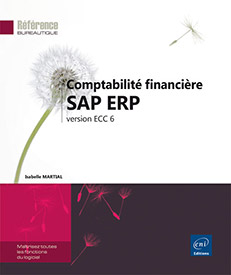Traiter les pièces comptables
Afficher une pièce comptable
Afficher à partir du numéro de pièce
Vous souhaitez afficher une pièce dont vous connaissez le numéro.
Lancez la transaction FB03.
Dans le menu standard SAP, vous pouvez utiliser l’une des trois commandes suivantes :
Gestion comptable - Comptabilité financière - Comptes généraux - Pièce - Afficher
Gestion comptable - Comptabilité financière - Clients - Pièce - Afficher
Gestion comptable - Comptabilité financière - Fournisseurs - Pièce - Afficher
Saisissez les références de la pièce à afficher :
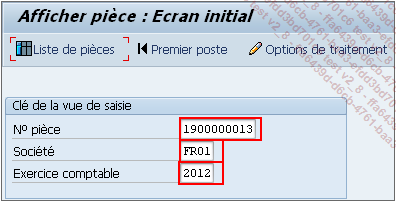
-
Le numéro de la pièce dans la zone N° pièce.
-
Le code société dans la zone Société.
-
L’année fiscale d’enregistrement de la pièce dans la zone Exercice comptable.
Appuyez sur la touche Entrée.
La pièce s’affiche :

Le système affiche par défaut la vue de la saisie de pièce comptable.
Notez que la zone Grpe ledgers est vide. Cela signifie que cette pièce est comptabilisée sur tous les ledgers actifs pour la société.
Si vous affichez une pièce créée sur un groupe de ledgers spécifique, la zone Gpre ledgers est renseignée par le groupe ledgers utilisé.
Cliquez sur le bouton Vue du grand livre pour visualiser d’autres vues comptables.
Le système affiche la vue du ledger principal 0L, celui répondant aux normes IAS-IFRS.
Les postes de la pièce sont ventilés par segment pour le reporting sectoriel.

Cliquez sur le bouton Autre ledger pour afficher la vue répondant aux normes nationales.

Pour la société française FR01, le ledger 1L correspond...
Afficher une facture fournisseur émise du module Gestion des articles
Rechercher le numéro de la facture logistique
Vous ne connaissez pas le numéro de la facture logistique.
Lancez la transaction MIR5.
Dans le menu standard SAP, vous pouvez utiliser la commande :
Logistique - Gestion des articles - Contrôle des factures logistique - Poursuite traitement - Afficher liste des documents de facturation
Recherchez la facture fournisseur enregistrée par la procédure de contrôle des factures logistiques :
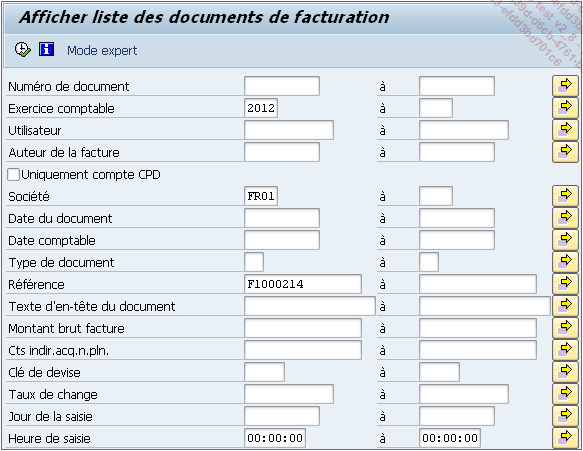
-
Saisissez l’année fiscale d’enregistrement de la facture dans la zone Exercice comptable.
-
Saisissez le code société dans la zone Société.
-
Saisissez le numéro de la facture du fournisseur dans la zone Référence.
Cochez les options suivantes supplémentaires :
-
Dans la section Type saisie, cochez l’option Factures enregistrées en ligne.
-
Dans la section Statut facture, cochez l’option Eléments enregistrés.
-
Dans la section Opération, cochez les options Factures et Avoirs.
Cliquez sur l’outil  .
.
La facture logistique créée sous cette référence s’affiche.

Cliquez sur le numéro de la facture logistique.
La facture logistique s’affiche :
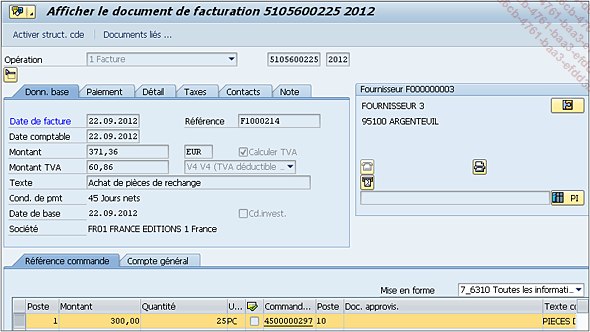
Double cliquez sur le numéro de la commande affichée dans la colonne Commande.
La commande...
Afficher une facture client émise par l’Administration des Ventes
Rechercher une facture client
Vous ne connaissez pas le numéro de la facture client.
Lancez la transaction VF05.
Dans le menu standard SAP, vous pouvez utiliser la commande :
Logistique - Administration des ventes - Facturation - Système d’information - Factures - Liste des factures
Saisissez le numéro de client dans la zone Payeur et la période d’émission de la facture recherchée.
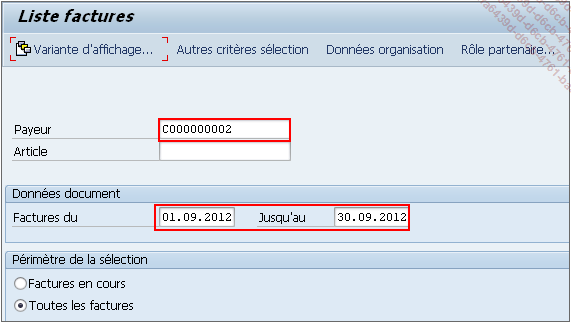
Cliquez sur le bouton Données organisation et saisissez le numéro de l’organisation commerciale.
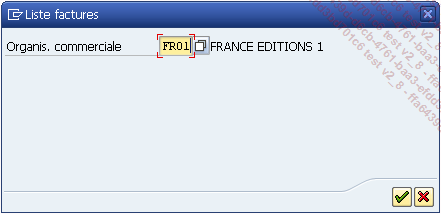
Appuyez sur la touche Entrée.
Le système affiche la liste des factures :
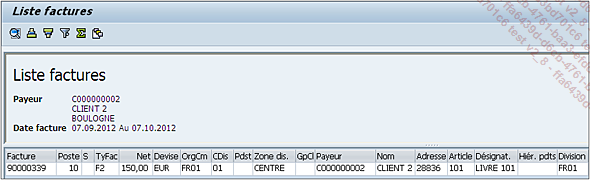
Double cliquez sur le numéro de facture.
La facture ADV s’affiche :

L’article et le prix de vente sont affichés.
Cliquez sur l’outil  pour consulter la commande initiale.
pour consulter la commande initiale.
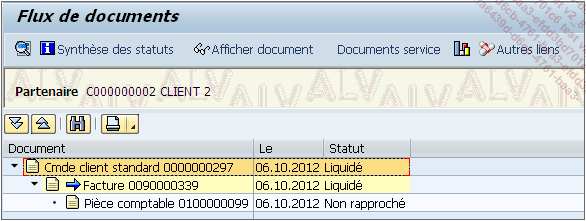
Sélectionnez la commande et cliquez sur le bouton Afficher document.
La commande s’affiche.
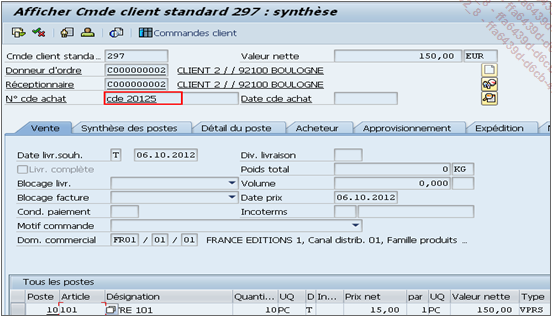
Vous pouvez vérifier le numéro de la commande client dans la zone N° cde achat.
Cliquez sur l’outil  et vérifiez la date de livraison.
et vérifiez la date de livraison.
La liste des documents émis s’affiche :
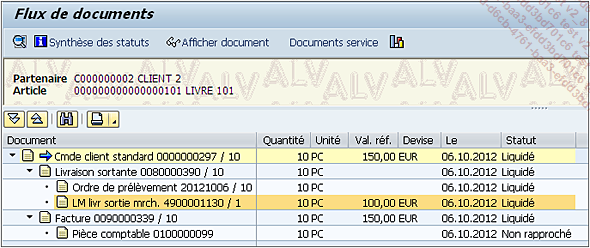
Sélectionnez le document de sortie de marchandises et cliquez sur le bouton Afficher document.
Le document de sortie de marchandises s’affiche :
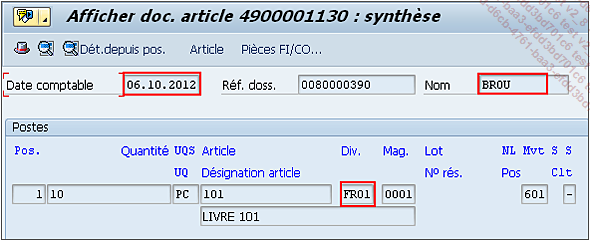
Vous pouvez...
Modifier une pièce
Modifier à partir du numéro de pièce
Lancez la transaction FB02.
Dans le menu standard SAP, vous pouvez utiliser une des trois commandes suivantes :
Gestion comptable - Comptabilité financière - Comptes généraux - Pièce - Modifier
Gestion comptable - Comptabilité financière - Clients - Pièce - Modifier
Gestion comptable - Comptabilité financière - Fournisseurs - Pièce - Modifier
Saisissez la Société, l’Exercice comptable et le numéro de la pièce à modifier.
Appuyez sur la touche Entrée.
Cliquez sur l’outil  pour modifier les données d’en-tête
de la pièce.
pour modifier les données d’en-tête
de la pièce.
Au niveau des données d’en-tête, seules les zones Texte d’en-tête et Référence sont modifiables.
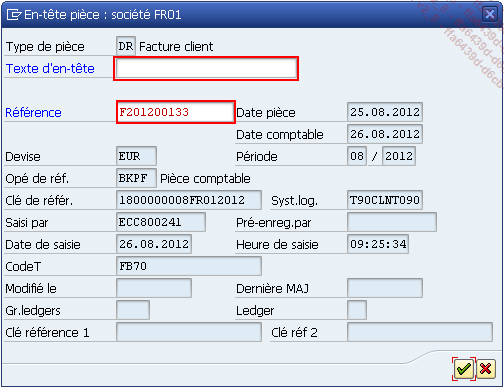
Cliquez sur l’outil  pour valider.
pour valider.
Double cliquez sur le poste de la pièce à modifier.
Les données modifiables apparaissent en surbrillance.
Les données suivantes ne peuvent jamais être modifiées : la clé de comptabilisation, le montant, le compte, le code de TVA, le domaine d’activité, le domaine fonctionnel et l’imputation analytique.
Modifiez les données des postes de la pièce.
Cliquez sur l’outil  pour sauvegarder les modifications.
pour sauvegarder les modifications.
Rechercher...
Contre-passer une pièce
Vous pouvez annuler une pièce comptable saisie par erreur en la contre-passant.
Avant de contre-passer une pièce dans la comptabilité financière, vous devez vous assurer qu’elle a bien été saisie directement dans le module de comptabilité financière.
Les factures de l’administration de ventes ne peuvent être contre-passées que dans ce module par l’émission d’un avoir.
Les pièces générées par la gestion des articles ne peuvent être contre-passées que dans ce module.
Les pièces contenant des comptes d’immobilisation doivent être contre-passées dans le sous-module de comptabilité des immobilisations (cf. Comptabilité des immobilisations - Contre-passer une pièce).
Par ailleurs, seules les pièces sans poste rapproché peuvent être contre-passées.
Effectuer une contre-passation individuelle
Pour contre-passer une pièce individuelle, procédez comme suit :
Lancez la transaction FB08.
Dans le menu standard SAP, vous pouvez utiliser une des trois commandes suivantes :
Gestion comptable - Comptabilité financière - Comptes généraux - Pièce - Contre-passer - C.-pass.individuelle
Gestion comptable - Comptabilité financière - Clients - Pièce - Contre-passer - C.-pass.individuelle
Gestion comptable - Comptabilité financière - Fournisseurs - Pièce - Contre-passer - C.-pass.individuelle
Saisissez le Numéro de pièce, le code Société et l’Exercice comptable de la pièce.
Cliquez sur le bouton Aff. avant c.pass. pour visualiser la pièce à contre-passer.
À partir de l’écran initial de la transaction FB08, vous pouvez rechercher la pièce à contre-passer en cliquant sur le bouton Liste de pièces. Vous saisissez ensuite les critères de recherche comme précédemment et vous double cliquez sur la pièce trouvée pour revenir sur l’écran de contre-passation.
Saisissez le motif d’annulation.
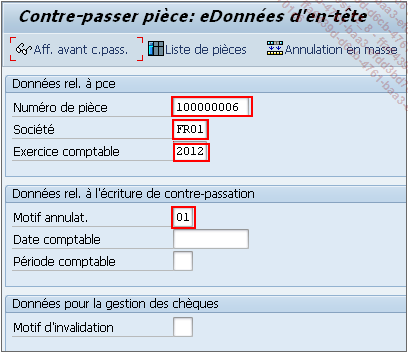
Ce motif détermine...
Effectuer un rapprochement
Il existe trois méthodes pour effectuer un rapprochement :
-
Le rapprochement manuel : vous sélectionnez des postes non soldés qui s’équilibrent.
-
La comptabilisation avec rapprochement : vous saisissez une pièce comptable en rapprochant le poste de contrepartie.
-
Le rapprochement automatique : le système effectue le rapprochement selon des critères que vous avez définis.
Effectuer un rapprochement équilibré
Vous souhaitez effectuer un rapprochement manuel d’un compte général.
Lancez la transaction F-03.
Dans le menu standard SAP, vous pouvez utiliser la commande :
Gestion comptable - Comptabilité financière - Comptes généraux - Compte - Rapprocher
Saisissez le code Société, le Compte général à rapprocher ainsi que la date de comptabilisation du rapprochement.
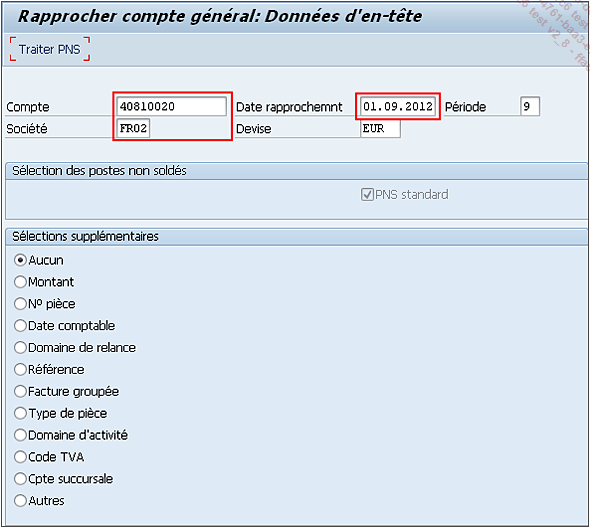
Cliquez sur le bouton Traiter PNS.
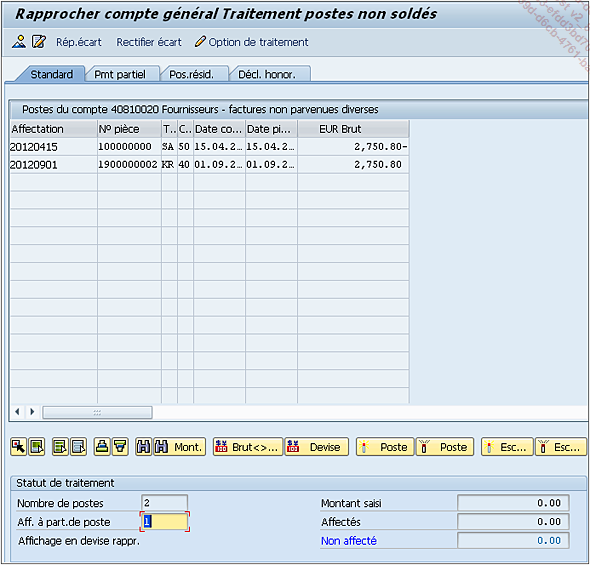
Les options de traitement préalablement définies affichent des postes inactifs (cf. Généralités sur la saisie des pièces comptables - Les options de traitement comptable).
Sélectionnez les postes à rapprocher en double cliquant sur les montants.
Les montants sélectionnés apparaissent en surbrillance. Le rapprochement est équilibré si le montant Non affecté est à 0.
Cliquez sur  pour comptabiliser le rapprochement.
pour comptabiliser le rapprochement.
Le système confirme la comptabilisation du rapprochement :

Effectuer un rapprochement avec écart
Enregistrer un écart dans les limites de tolérance
Vous avez défini pour votre société les écarts tolérés lors des rapprochements.
Vous souhaitez rapprocher des postes non soldés d’un compte client avec un écart minime.
Lancez la transaction F-32.
Dans le menu standard SAP, vous pouvez utiliser la commande :
Gestion comptable - Comptabilité financière - Clients - Compte - Rapprocher
Saisissez le code Société, le Compte client et la date de rapprochement.
Cliquez sur le bouton Traiter PNS ou appuyez sur la touche Entrée.
Sélectionnez les postes en double cliquant sur les montants à rapprocher.
Le rapprochement n’est pas équilibre mais l’écart...
Études de cas
Cas 1
Saisissez, en date du 5 mars, une facture de frais de transport pour un montant de 717,60 euros en utilisant la transaction "enjoy".
Vous constatez le 10 mars que la facture a été comptabilisée sur le mauvais compte fournisseur. Contrepassez au 10 mars la facture en erreur.
Cas 2
Le 10 mars, vous recevez une facture fournisseur d’achat de fournitures de bureau de 837,20 euros.
Le 15 mars, vous recevez un avoir de ce même fournisseur de 837,00 euros pour annuler la facture précédente.
Saisissez la facture du 10 mars puis l’avoir du 15 mars en utilisant les transactions standard.
Effectuez et comptabilisez le rapprochement de la facture et de l’avoir le 20 mars.
Sur quel compte l’écart est-il comptabilisé ?
Cas 3
En date du 20 mars, comptabilisez un acompte client de 2600,00 euros. En date du 25 mars, saisissez la facture client de vente de services de 2850,00 euros en utilisant la transaction "enjoy".
Votre client refuse de payer la différence suite à un litige.
Comptabilisez le rapprochement de la facture et de l’acompte en créant un poste d’écart pour litige.
 Editions ENI Livres | Vidéos | e-Formations
Editions ENI Livres | Vidéos | e-Formations